この情報へのアクセスはメンバーに限定されています。ログインしてください。メンバー登録は下記リンクをクリックしてください。
ブログ
ブログ一覧
Windows 10 1803 いよいよ4月30日提供開始
お待たせしました。
米Microsoft社より正式に発表がありました。
「Windows 10 April Update 2018」として4月30日(現地時間)より提供開始すると発表。
一時は4月提供開始は難しいのではという見方もあったのですが、間に合いました。
大きな更新内容としては、新機能の「タイムライン」が追加されます。
Windows 10で行った作業について、今日、先週など30日前までさかのぼって簡単に検索できるようになります。
また、同じMicrosoftアカウントでiOSやAndroidのEdgeやOffice365を利用している場合は、そのデバイスで行った作業をWindows 10 パソコンで再開が出来るようになります。
今までiPadでEXCELで作業していた続きを、Windows 10パソコンで仕上げをする事が出来るようになります。
そのほかEdgeも強化されたり、いろいろなところで使い勝手が良くなっています。
是非、Windows 10 April Updateの通知が表示されたらアップデートして下さい。
015EXCELで表示されるエラーの意味
EXCELで計算式が入っているセルにエラー表示されることがありますが、そのエラー表示の意味が分からないと対処のしようがありません。
そこで、それぞれのエラーの意味をご紹介します。
| エラー表示 | エラーの意味 |
| エラーの原因と対処方法 | |
| #DIV/0! | 数式や関数が0(ゼロ)または空白のセルで割られている |
| 数式内での割り算や内部に割り算が含まれる関数を利用している場合に、計算の過程で何かの値が0(ゼロ)で割られた。数式や引数、参照先のデータを修正する | |
| #N/A | 計算や処理の対象となるデータがない、または正当な結果が得られない |
| 検索/行列関数や統計関数などで、検索値の指定が不適切だったか、検索範囲内に適合するデータがない。または、関数の計算で適切な戻り値が得られなかった。数式や引数、参照先のデータを修正する | |
| #NAME? | Excelの関数では利用できない名前が使用されている |
| 関数名が間違っているか、数式に使用した名前が定義されていない。または、使用しているExcelのバージョンには対応していない関数を入力している。以上のうち、いずれかの原因を修正する。 | |
| #NULL! | 半角空白文字の参照演算子で指定した2つのセル範囲に、共通部分がない |
| セルの共通部分を指定する参照演算子(半角空白)が間違っているか、指定した2つのセル範囲に共通部分がない。数式や引数を修正する | |
| #NUM! | 数値の指定が不適切、または正当な結果が得られない |
| 使用できる範囲外の数値を指定したか、それが原因で関数の解が見つからない。数式や引数、参照先のデータを修正する | |
| #REF! | 数式内で無効なセルが参照されている |
| 参照先のセルを移動したり削除したりしたため、正しいセルを参照できなくなった。数式や引数を修正する | |
| #VALUE! | 関数の引数の形式が間違っている |
| 数値を指定すべきところに文字列を指定したり、1つのセルを指定すべきところにセル範囲を指定したりしている。正しい形式の引数を指定する |
エラーが表示された場合に参考にして、解決してください。
014条件により処理を変えるIF関数
条件を満たす場合と、満たさない場合で処理を変える時に使う関数は、IF関数です。
よく=IF(論理式[,真の場合][,偽の場合])という表記がされていますが、ちょっと分かりづらいですね。
要は、論理式で指定した条件に合っているか、合っていないかという考え方です。
合っていれば真、合っていなければ偽となります。
下図のように点数により合格か不合格かを表すときには
次のようにします。
この例では80点以上の場合は合格、それ以下は不合格とします。
よって=IF(B2>=80,”合格”,”不合格”)という計算式になります。
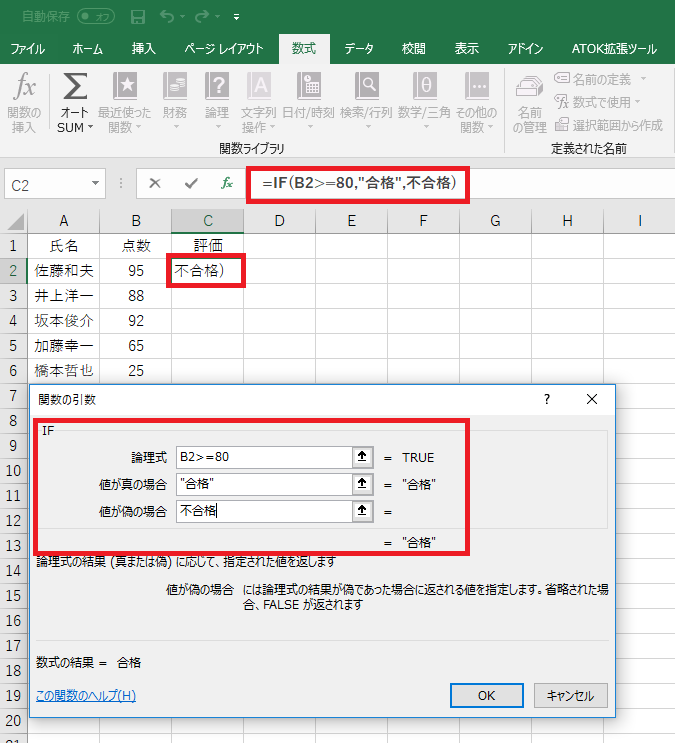
よって、それぞれは下記の図のようになります。
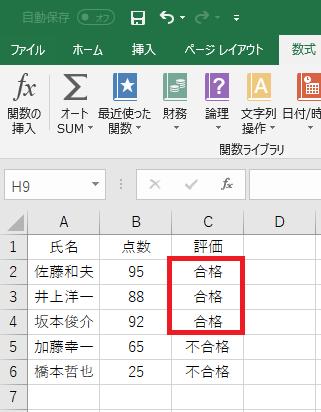
※EXCEL 2003までは、IF関数の入れ子は7つまででしたが、2007以降は64まで指定できるようになっています。ここでの入れ子とはIF関数の中に、IF関数を入れる事を言います。
例えば
90点以上はA評価
80点以上はB評価
それ以外はC評価という場合には
=IF(B2>=90,”A”,IF(B2>=80,”B”,”C”)) となります。
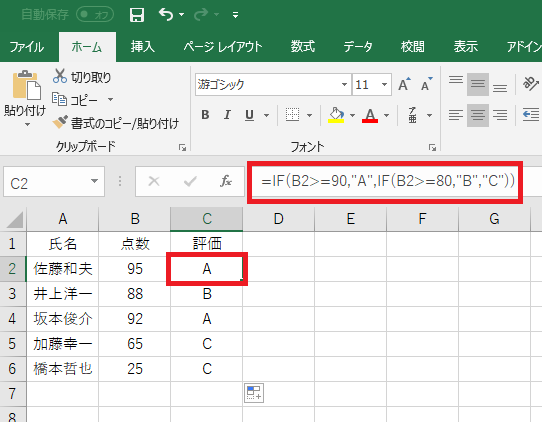
といろいろな場面でこのIF関数を活用して条件により処理を変える事が出来ます。
デスクトップからアイコンが全て消えた
デスクトップにあったはずのアイコンが全て無くなっている。
こう言う時は、デスクトップの空いている場所で、マウスを右ボタンクリックして、メニューを表示させます。
[表示]のメニューから「デスクトップアイコンの表示」にチェックが入っているかを確認し、入ってなければチェックを入れます。(クリックするとチェックが入ります。)
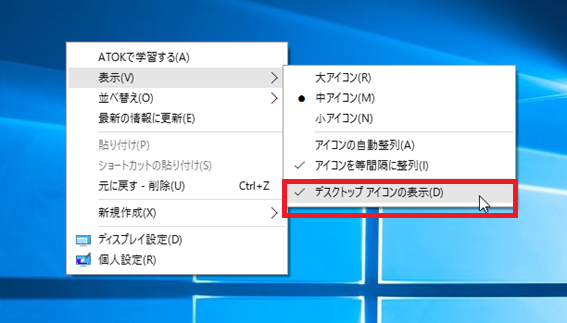
何もしていないつもりでも、チェックが外れている時があるようです。
タスクバーのOutlookアイコンにXマークが
タスクバーのOutlookアイコンにX印が
![]()
この現象は、オフラインになっている事でXがつきます。
オフラインでは、受け取っているメールは読むことが出来ても、メールの送信は出来ません。
この場合は、必ずオンラインに戻してからメールの送受信を行います。
送受信タブの右側のオフライン作業をクリックします。

昨日まではメールが送れていたのに、今日は送れないと言う時はチェックして下さい。